Профілі (Налаштування)
Огляд
OsmAnd пропонує різноманітні профілі за замовчуванням, адаптовані для різних видів діяльності, включаючи водіння, їзду на велосипеді, ходьбу та більш спеціалізовані види діяльності, такі як катання на лижах та човнах. Ці профілі розроблені для покращення вашого досвіду навігації відповідно до діяльності, якою ви займаєтесь. Кожен профіль включає конфігуровані параметри, що дозволяють налаштовувати параметри та включати додаткові плагіни відповідно до ваших уподобань.
-
Деякі профілі, такі як Катання на лижах та Човен, мають додаткові функції, які стають доступними лише після ввімкнення відповідних плагінів.
- Плагіни можна активувати, перейшовши до Меню → Плагіни → Перегляд лижної карти або Перегляд морської карти.
- Увімкнення плагінів надає профілям необхідні функції для задоволення специфічних вимог цих видів діяльності.
-
Важливо зазначити, що деякі профілі, такі як Вантажівка, Мотоцикл, Мопед, Поїзд, Літак, Човен та Верхова їзда, не активовані за замовчуванням.
- Щоб отримати доступ до цих профілів та використовувати їх, вам потрібно вручну ввімкнути їх у Menu → Settings → App profiles.
- Цей метод допомагає підтримувати організований та актуальний список профілів, активуючи лише ті, що потрібні для конкретних видів діяльності.
- Android
- iOS
- Menu → Configure profile (Пер�егляд карти або будь-якого іншого профілю)
- Menu → Settings → App profiles
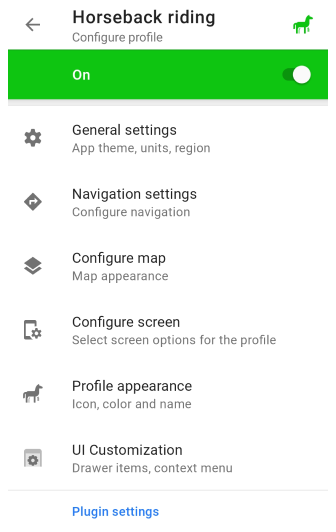
Перейдіть до: Menu → Settings → App profiles
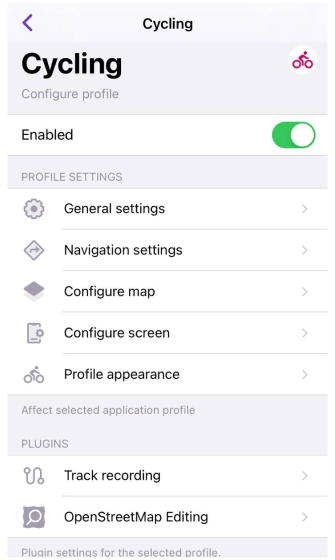
Конфігурація профілю
Усі налаштування застосовуються виключно до поточного вибраного профілю програми.
- Android
- iOS
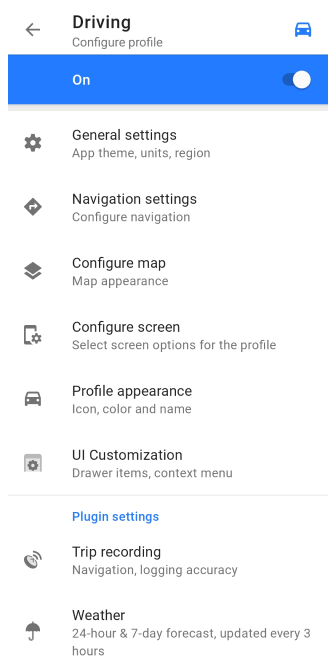
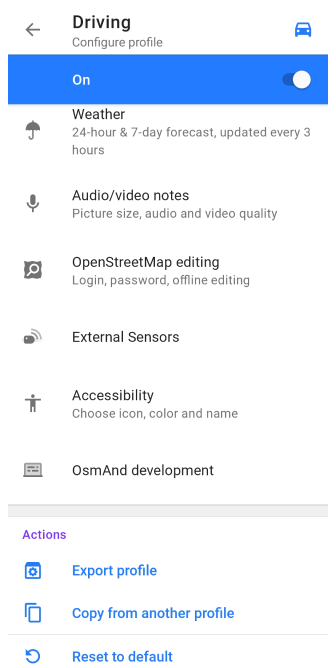
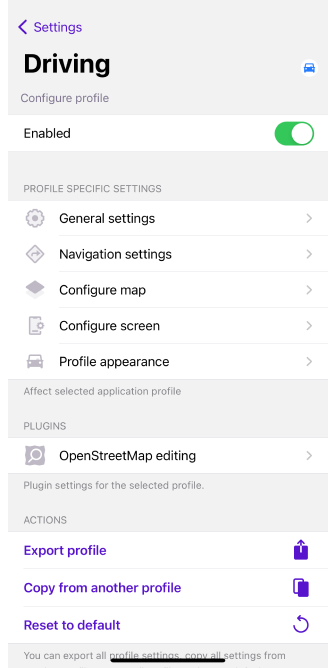
Цей розділ містить усі налаштування, пов'язані з зовнішнім виглядом, параметрами навігації, відображенням карти, меню налаштувань та екраном профілю.
Безкоштовне хмарне резервне копіювання
- Android
- iOS
Перейдіть до: Menu → Configure profile
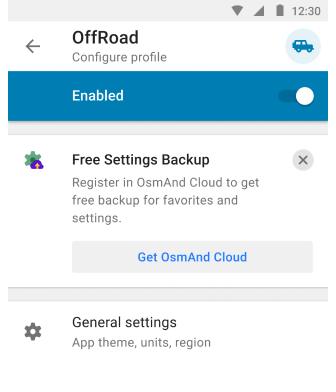
Перейдіть до: Menu → Settings → App profiles
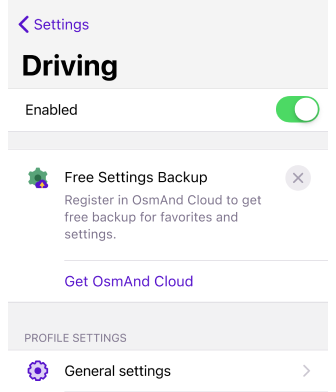
OsmAnd дозволяє створювати резервні копії налаштувань профілю програми в OsmAnd Cloud, забезпечуючи безпечне зберігання та легке відновлення ваших конфігурацій на версіях Android, iOS та Web. Ця функція резервного копіювання захищає ваші налаштування у випадку збою пристрою або перевстановлення програми. Ви можете скористатися цим спеціальним планом, використовуючи OsmAnd Start.
Щоб використовувати Безкоштовне резервне копіювання налаштувань, ви повинні мати обліковий запис OsmAnd Cloud. Якщо у вас є підписка OsmAnd Pro або активний обліковий запис OsmAnd Cloud, рекламний банер не відображатиметься.
Загальні налаштування
Цей розділ містить налаштування теми програми та кнопки компаса, одиниць вимірювання та форматів даних карти та профілю, зовнішніх пристроїв введення та багато інших налаштувань для створення оптимальної конфігурації для вибраного профілю.
Зовнішній вигляд
- Android
- iOS
Перейдіть до: Menu → Configure profile → General settings → Appearance
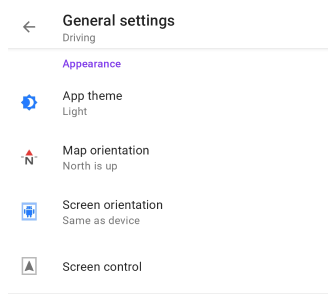
Перейдіть до: Menu → Settings → App profiles → General settings → Appearance
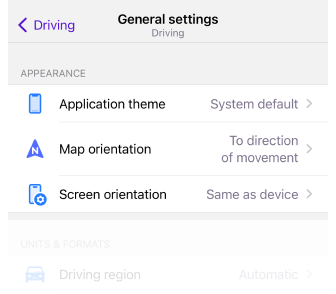
-
App theme. Дозволяє встановити денну та нічну тему для програми, яку можна застосувати до одного профілю або до всіх одночасно. Ця опція не змінює налаштування режиму карти.
- Dark тема
- Light тема
- System default Застосовує системну тему. За замовчуванням, і для всіх нових користувачів, стиль карти відповідає світлій або темній темі, вибраній у системних налаштуваннях вашого пристрою.
-
Map orientation. Дозволяє вибрати режим орієнтації карти для вибраного профілю.
- Manually rotated
- Movement direction
- Compass direction
- North is up
-
Screen orientation. Встановлює та блокує положення екрана в програмі OsmAnd. Ця функція не підтримується на iPad.
- Portrait
- Landscape
- Same as device
-
Screen control (лише Android). Відкриває меню керування екраном, де можна вибрати параметри для екрана пристрою під час навігації, щоб заощадити заряд батареї пристрою.
Одиниці вимірювання та формати
- Android
- iOS
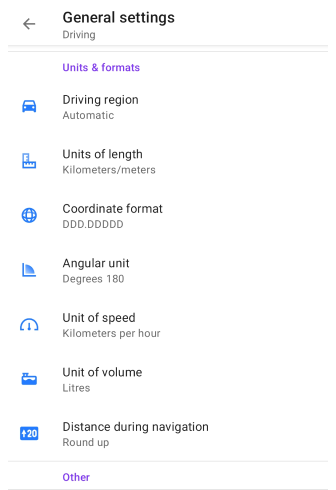
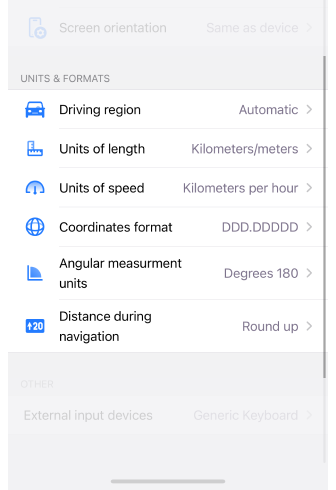
У розділі Одиниці вимірювання та формати ви можете налаштувати одиниці вимірювання та формати відповідно до ваших особистих уподобань та регіональних стандартів, забезпечуючи зручне та звичне відображення всіх даних.
| Driving region | Automatic |
|
| Europe, Asia, Latin America, and similar |
| |
| United States |
| |
| Canada |
| |
| UK and similar |
| |
| Japan |
| |
| India |
| |
| Australia |
| |
| Units of length | Kilometers/meters | 1 км / 1000 м |
| Miles/feet | 0.62 милі / 3281 фут (1000 м) | |
| Miles/meters | 0.62 милі / 1000 м | |
| Miles/yards | 1094 ярди / 0.62 милі (1000 м) | |
| Nautical miles/feet, Nautical miles/meters | 0.54 морські милі / 3280.84 фут / 1000 м | |
| Coordinate format | DD°MM.MMMM′ | Приклад: 50.12333° 19.93233° (Широта Довгота) |
| DD°MM.MMM′ | Приклад: 50°7.393′ 19°55.941′ (Широта Довгота) | |
| DD°MM′SS″ | Приклад: 50°7′23.6″ 19°55′56.4″ (Широта Довгота) 23°27′30″ | |
| UTM Standard | 34N 5552876 423678 (Зона Північне Східне) . OsmAnd uses the UTM Standard, which is similar but not identical to the UTM NATO format. | |
| MGRS | Приклад: 34U DA 23678 52873 . OsmAnd uses MGRS, which is similar to the UTM NATO format. | |
| Open Location Code | Приклад: 9F2X4WFJ+7W (Open Location Code представляє площу 9м x 14м) | |
| Swiss Grid (CH1903) (лише версія Android) | Приклад: 2 215 227.87, 830 915.9 (Швейцарська система координат) | |
| Swiss Grid (CH1903+) (лише версія Android) | Приклад: 4 215 227.87, 1 830 915.9 (Швейцарська система координат) | |
| Angular unit (Android) / Angular measurement units (iOS) | Градуси 180° | Усі кутові значення мають показання від 0° до 180° та від 0° до -180°. |
| Градуси 360° | Усі кутові значення мають показання від 0° до 360°. | |
| Milliradians | Усі кутові значення мають значення в мілірадіанах. | |
| Unit of speed (Android) / Units of speed (iOS) | Kilometers per hour | 90 км/год |
| Miles per hour | 55.92 миль/год | |
| Meters per second | 30 м/с | |
| Minutes per mile | 1.073 хв/м | |
| Minutes per kilometer | 0.667 хв/км | |
| Nautical miles per hour (knots) | 48.59 вузлів | |
| Unit of volume (лише Android) | Litres | Європа, Азія, Латинська Америка, Канада, Японія, Індія, Австралія |
| Imperial gallons | Великобританія та подібні | |
| US gallons | Сполучені Штати | |
| Distance during navigation | Precise | Для точних вимірювань, виберіть, як відображається інформація про відстань у навігаційних віджетах, таких як відстань до точки, наступного повороту або певної смуги. |
| Round up | Для кращої читабельності, числа, що відображаються в навігаційних в�іджетах (відстань до точки, наступного повороту або смуги), будуть округлені вниз, щоб мати менше цифр. Наприклад: 3672 м → 3.6 км, 462 м → 400 м, 184 м → 150 м, 47 м → 40 м, 18 м → 15 м. |
Інше
- Android
- iOS
Перейдіть до: Menu → Configure profile → General settings → Other
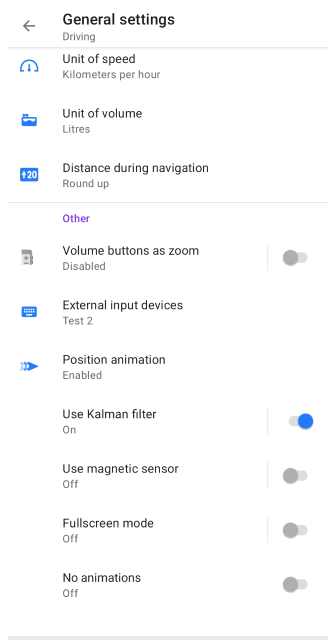
Перейдіть до: Menu → Settings → App profiles → General settings → Others
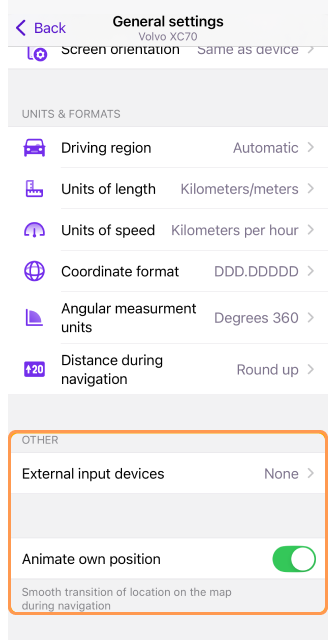
Розділ Інше надає додаткові налаштування профілю для налаштування інтерфейсу OsmAnd та елементів керування введенням. Ці налаштування дозволяють конфігурувати зовнішні пристрої, налаш�товувати параметри анімації та перемикати повноекранний режим.
-
External input devices – Підключіть зовнішні контролери, такі як WunderLINQ, Keyboard або Parrot, щоб керувати OsmAnd за допомогою фізичних кнопок.
-
Volume buttons as zoom (лише Android) – Увімкніть або вимкніть можливість використовувати кнопки гучності вашого пристрою для збільшення та зменшення масштабу на карті.
-
Use Kalman filter (лише Android) – Згладжує обертання карти за допомогою плавного руху, зменшуючи раптові зміни положення. Це вносить невелику затримку (менше 1 секунди).
-
Use magnetic sensor (лише Android) – Використовує магнітний датчик вашого пристрою для стабілізації обертання карти, зменшуючи різкі зміни. Це також вносить невелику затримку.
-
Fullscreen mode (лише Android) – Натисніть на порожнє місце на карті, щоб приховати кнопки керування та віджети, максимізуючи видимість карти.
-
No animations (лише Android) – Вимкніть анімацію в режимі навігації для швидших переходів екрана.
-
Position animation (лише Android) – Іконка позиції анімується з кожною отриманою точкою GPS (раз на секунду). Може бути помітна невелика затримка в її русі, особливо під час швидкого руху або коливань сигналу GPS. Ви можете налаштувати цей ефект за допомогою параметра Час прогнозування: вищі значення збільшують плавність, але додають затримку, нижчі значення зменшують затримку, але можуть зробити рух менш плавним.
Налаштування навігації
- Android
- iOS
Перейдіть до: Menu → Configure profile → Navigation settings
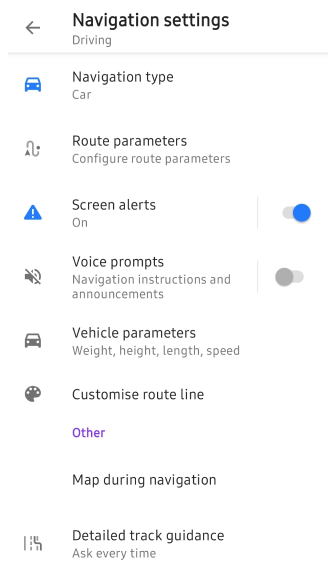
Перейдіть до: Menu → Settings → App profiles → Navigation settings
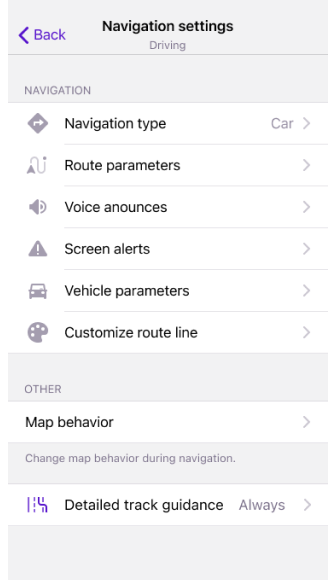
Для детального огляду параметрів навігації зверніться до статті Налаштування навігації, яка пояснює, як налаштувати OsmAnd для оптимального досвіду навігації.
-
Тип навігації - Виберіть відповідний режим навігації на основі вашого способу подорожі та наявності інтернету.
-
Параметри маршруту - Визначте, як OsmAnd розраховує маршрути, включаючи переваги щодо уникнення певних доріг або вибору типів маршрутів.
-
Екранні сповіщення - Увімкніть Віджет сповіщень для відображення сповіщень у реальному часі про обмеження швидкості, повороти та інші важливі дорожні умови.
-
Голосові підказки - Увімкніть звукові підказки для отримання голосових інструкцій навігації під час руху або ходьби за вибраним маршрутом.
-
Параметри транспортного засобу – Налаштуйте параметри, специфічні для транспортного засобу, такі як максимальна швидкість та висота транспортного засобу, щоб забезпечити точне прокладання маршруту та уникнути обмежених доріг.
-
Налаштування лінії маршруту – Налаштуйте колір, ширину та стиль лінії маршруту, що відображається на карті, для кращої видимості під час навігації.
-
Карта під час навігації – Переглядайте позиціонування в реальному часі на карті, відстежуйте прогрес за маршрутом та покращуйте орієнтацію за допомогою орієнтирів.
-
Детальні підказки за треком – Покращте покрокову навігацію, узгоджуючи свій маршрут з нанесеними на карту дорогами. Доступні налаштування: Запитувати щоразу або Завжди.
У профілі Перегляд карти немає налаштувань навігації.
Налаштування карти
- Android
- iOS
- Menu → Configure profile → Configure map
- Menu → Settings → App profiles → Налаштування карти
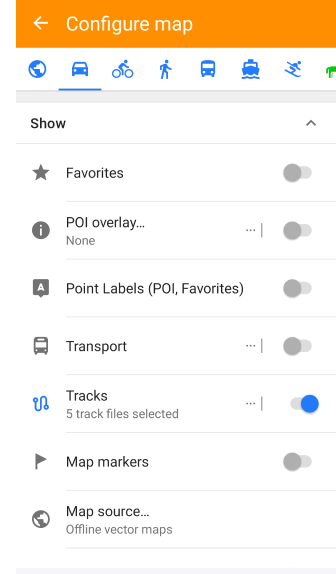
Перейдіть до: Menu → Settings → App profiles → Configure map

Меню Configure map дозволяє налаштувати параметри відображення карти для вибраного профілю, забезпечуючи кращу візуалізацію ключових елементів карти.
За допомогою цього меню ви можете:
-
Виділити важливі елементи карти, включаючи Улюблені точки, Навігаційні маркери або спеціальні Точки інтересу на карті.
-
Відобразити конкретні маршрути та файли GPX, включаючи сторонні треки для навігації або аналізу.
-
Накласти додаткові шари карти, такі як інформація про рельєф, супутникові знімки або інші доступні растрові карти.
-
Увімкнути візуалізацію громадського транспорту, показуючи маршрути та зупинки для кращого планування поїздки.
-
Налаштувати зовнішній вигляд карти, вибравши інший стиль карти відповідно до ваших потреб.
Налаштування екрана
- Android
- iOS
- Перейдіть до: Menu → Configure screen
- Перейдіть до: Меню → Налаштування → Профіль програми → Налаштування екрана
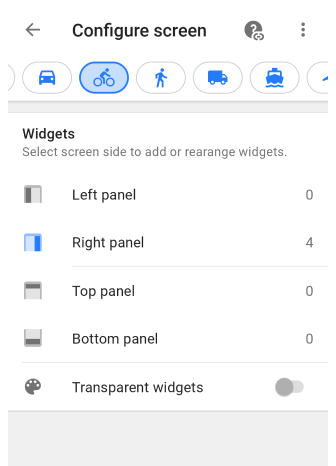
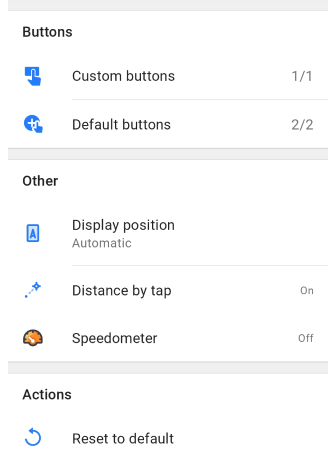
Перейдіть до: Menu → Configure screen
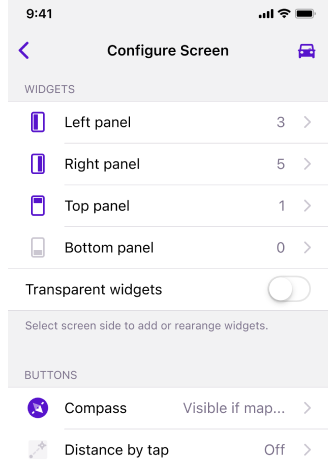
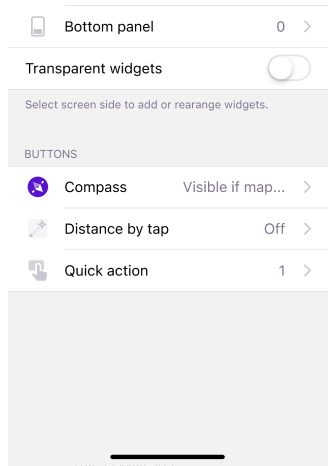
Configure screen — це меню, яке дозволяє налаштувати віджети для вибраного профілю, що відображатимуться на карті. На цьому екрані ви �можете ввімкнути та налаштувати Інформаційні та Навігаційні віджети, а також інші елементи.
Зовнішній вигляд профілю
- Android
- iOS
Перейдіть до: Menu → Configure profile → Profile appearance
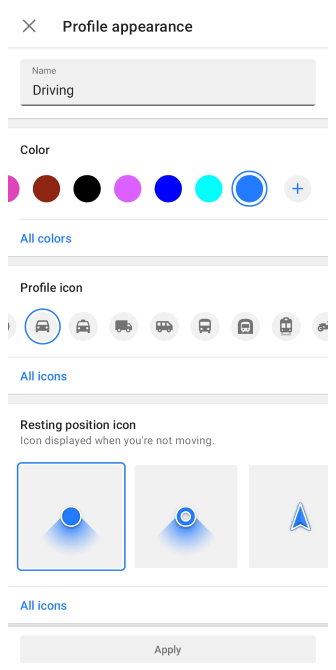
Перейдіть до: Menu → Settings → App profiles → Profile appearance
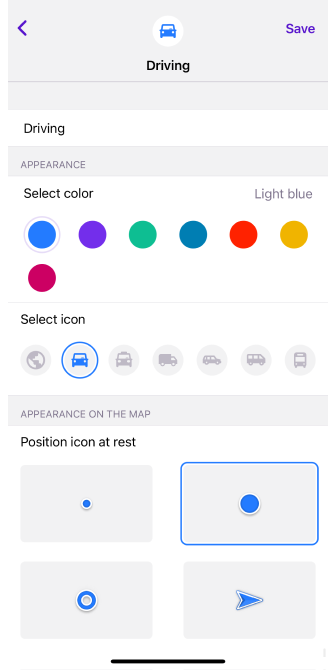
Налаштування Зовнішній вигляд профілю дозволяють налаштувати назву та візуальне представлення вашого профілю. Тут також можна змінити зовнішній вигляд Моє місцезнаходження. Хоча назва п�рофілю має бути унікальною, іконки та кольори можуть бути однаковими для різних профілів. Ці зміни будуть застосовані в різних частинах програми, наприклад, у меню Підготовка маршруту.
Зовнішній вигляд мого місцезнаходження
- Android
- iOS
Перейдіть до: Menu → Configure profile → Profile appearance
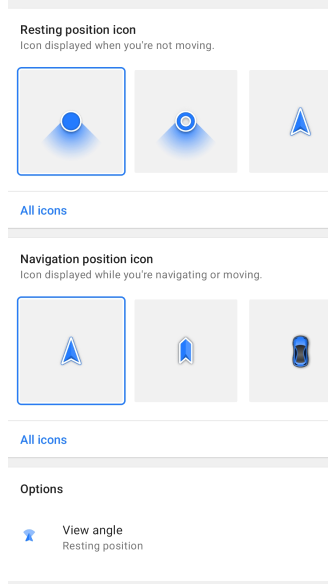
Перейдіть до: Menu → Settings → App profiles → Profile appearance
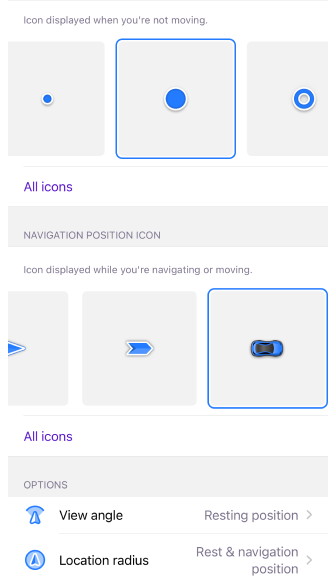
Налаштування Зовнішній вигляд мого місцезнаходження дозволяють налаштув�ати, як ваше місцезнаходження відображається на карті, як у стаціонарному стані, так і в русі. Рух визначається операційною системою, коли швидкість пристрою більша за нуль.
1. Кут огляду та радіус місцезнаходження
Ви можете налаштувати візуальні елементи, пов'язані з вашим місцезнаходженням, і застосувати їх окремо або разом для позицій Відпочинок та Навігація. Як для 2D, так і для 3D режимів, Кут огляду та Радіус місцезнаходження відображаються тим самим кольором, вибраним для профілю навігації, безпосередньо під іконкою Моє місцезнаходження.
- View angle – Відображає конусоподібну область, що вказує напрямок, у якому ви зараз дивитеся.
- Location radius – Показує кругову область навколо вашої іконки, що представляє точність вашого поточного місцезнаходження.
2. Користувацькі 3D іконки
Для більш персоналізованого досвіду ви можете створювати та додавати користувацькі 3D іконки до OsmAnd.
Як додати користувацьку 3D іконку місцезнаходження:
-
Створіть 3D модель. Створіть свою іконку у форматах MTL та OBJ.
-
Інтегруйте модель в OsmAnd:
-
Розробіть користувацький плагін, використовуючи наданий приклад плагіна.
-
Розмістіть файли вашої 3D іконки за наступними шляхами:
..osmand/models/icon_folder_name/custom_3d_file.mtl..osmand/models/icon_folder_name/custom_3d_file.obj -
Альтернативно, скопіюйте файли MTL та OBJ безпосередньо в папку OsmAnd, використовуючи ту саму структуру каталогів.
-
3. Режими орієнтації карти
Ви можете керувати поведінкою іконки Моє місцезнаходження, використовуючи різні режими орієнтації карти.
- Якщо іконка місцезнаходження тремтить або обертається в стаціонарному стані, переключіться з Режиму напрямку руху (Обертати карту за азимутом) на інший режим.
- Налаштуйте додаткові параметри в Меню → Налаштування → Профілі програми → Зовнішній вигляд профілю → Параметри.
- Дізнайтеся більше про відстеження азимуту та напрямку в розділі Віджет азимуту.
Налаштування інтерфейсу користувача
This feature is currently not available for the iOS version of the OsmAnd app.
Щоб приховати всі параметри керування невикористовуваних плагінів, вимкніть їх.
Menu → Settings → App profiles → UI Customization
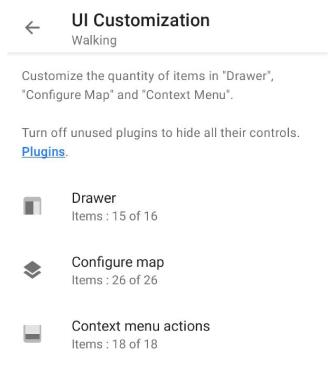
За допомогою функції налаштування інтерфейсу користувача ви можете налаштувати кількість елементів у таких діях, як Drawer, Configure map та Context menu actions. Інформацію про кількість доданих елементів з усіх можливих елементів можна знайти під назвою кожної функції.
Висувна панель
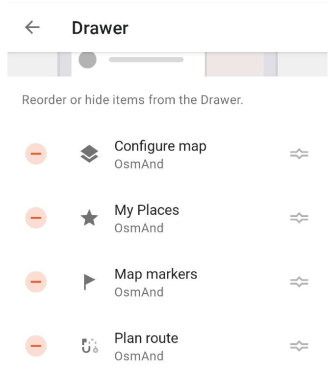

-
Основні видимі елементи - У розділі Налаштування інтерфейсу користувача ви можете змінити порядок, приховати та відновити елементи з Висувної панелі відповідно до ваших уподобань.
-
Reset to default - Відновлює оригінальний список елементів у висувній панелі, миттєво скасовуючи будь-які налаштування.
-
Copy from another profile - Дозволяє скопіювати макет висувної панелі з іншого профілю OsmAnd для підтримки послідовного налаштування між профілями.
Налаштування карти

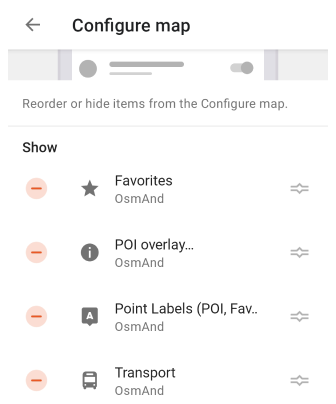
-
Меню налаштування карти - У розділі Налаштування інтерфейсу користувача ви можете змінити порядок або приховати елементи з Налаштування карти, що дозволяє швидко отримати доступ до часто використовуваних налаштувань.
-
Reset to default - Відновлює оригінальний список елементів у меню Налаштування карти, видаляючи будь-які зміни.
-
Copy from another profile - Копіює макет меню Налаштування карти з іншого профілю OsmAnd.
Дії контекстного меню
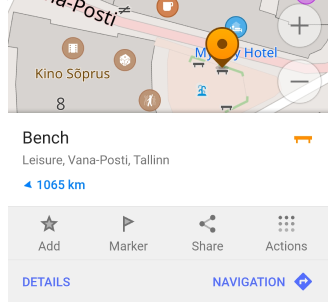
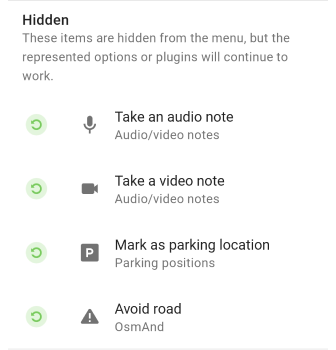
-
Контекстне меню карти - У розділі Налаштування інте�рфейсу користувача ви можете змінити порядок або приховати елементи в контекстному меню карти, щоб оптимізувати доступ до часто використовуваних функцій.
-
Reset to default – Відновлює список елементів за замовчуванням у контекстному меню карти, миттєво скасовуючи будь-які зміни.
-
Copy from another profile – Копіює розташування контекстного меню з іншого профілю OsmAnd для підтримки послідовності між різними профілями.
Налаштування плагінів
Щоб отримати доступ до налаштувань плагіна, ви повинні спочатку ввімкнути плагін у розділі Плагіни головн�ого меню.
- Android
- iOS
Перейдіть до: Menu → Settings → App profiles → Plugins
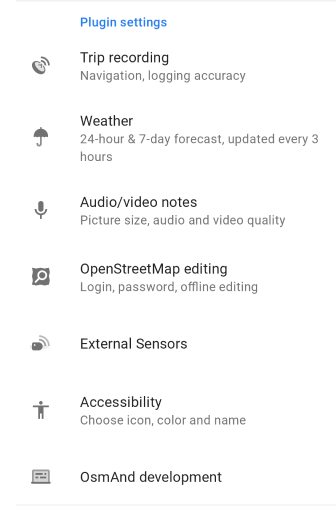
Перейдіть до: Menu → Settings → App profiles → Plugins
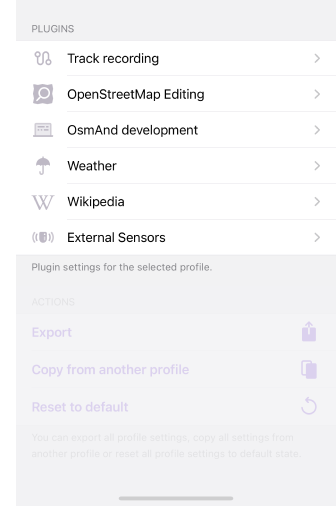
Плагіни розблоковують додаткові функції програми і можуть бути як платними, так і безкоштовними. Деякі плагіни мають власні налаштування, інші - ні. OsmAnd дає вам можливість налаштовувати плагіни для кожного профілю окремо.
-
Запис поїздки. Цей пункт відкриває налаштування запису поїздки для вибраного профілю, де ви можете вибрати будь-які параметри для запису ваших подорожей.
-
Погода. Інтерактивні шари карти Погода дозволяють відстежувати температуру, атмосферний тиск, хмарність, швидкість вітру та опади у вашому місті або будь-якому іншому місці на глобальній карті.
-
Аудіо/відео нотатки (лише Android). Цей пункт відкриває налаштування плагіна аудіо-відео нотаток для вибраного профілю. Плагін Аудіо/відео нотатки розширює функціональність OsmAnd, дозволяючи створювати нотатки в різних форматах, таких як фото, відео або аудіо, та пов'язувати їх з географічним розташуванням або поточним місцезнаходженням.
-
Редагування OpenStreetMap. Цей пункт відкриває налаштування плагіна редагування OpenStreetMap для вибраного профілю. За допомогою OsmAnd та плагіна редагування OSM ви можете робити внесок у OpenStreetMap.org, створюючи або змінюючи POI, додаючи або коментуючи нотатки та завантажуючи записані треки GPX.
-
Зовнішні датчики. Коли ви натискаєте на пункт у розділі Налаштування плагінів, відкриваються налаштування зовніш�ніх датчиків для вибраного профілю. Плагін Зовнішні датчики дозволяє зчитувати та записувати дані з бездротових зовнішніх датчиків та відображати їх за допомогою віджетів у програмі OsmAnd.
-
Доступність (лише Android). Цей пункт відкриває налаштування плагіна Доступність для вибраного профілю. Налаштування плагіна Доступність дозволяють налаштувати програму відповідно до ваших потреб. Усі налаштування стосуються процесу навігації та встановлюються індивідуально для кожного профілю.
-
Розробка OsmAnd. Це меню відкриває налаштування плагіна розробки OsmAnd, де ви можете налаштувати програму OsmAnd для тестування або досліджувати майбутні функції. Ці налаштування призначені для розробників і не потрібні для звичайного використання програми.
Зміна налаштувань плагіна розробки OsmAnd впливає на всі профілі.
-
Вікіпедія. Це меню відкриває налаштування плагіна Вікіпедія. Ви можете вибрати мову, якою відображатимуться статті, та вибрати, чи завантажувати зображення з Вікіпедії. Наявність Вікіпедії під час подорожі покращує ваш досвід, надаючи інформацію про місця, які ви відвідуєте. Вона працює офлайн і відображає відповідні статті Вікіпедії безпосередньо на карті, пов'язані з точками інтересу.
Дії
- Android
- iOS
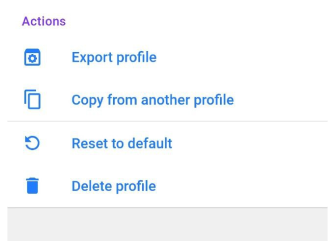
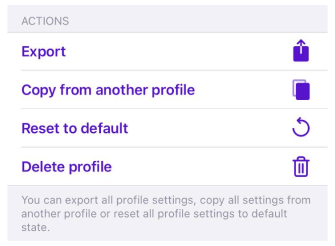
Дії з вибраним профілем:
-
Експорт профілю - Експорт усіх налаштувань вибраного профілю у форматі OSF.
-
Копіювати з іншого профілю - Копіює всі нала�штування з іншого існуючого профілю у вашій програмі OsmAnd.
-
Скинути до стандартних - Повертає всі налаштування до початкового стану.
-
Видалити профіль:
- Ця дія доступна лише для Android і лише для Користувацького профілю.
- Профілі за замовчуванням не можна видалити.
- Щоб додати профіль, перейдіть до Меню → Налаштування → Профілі програми → + Новий профіль.
Пов'язані статті
Цю статтю востаннє оновлено в лютому 2025 року